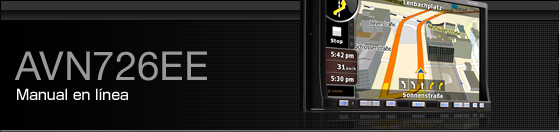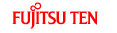Búsqueda de rutas y búsqueda avanzada
El sistema de navegación calcula la ruta según sus preferencias.
Métodos de cálculo de rutas
Rápida
Corta
Económica
Sencilla
Tipos de carreteras
Carreteras sin asfaltar
Permiso necesario
Autopistas
Autopistas de peaje
Carreteras con coste
Barcos
Plan transfronterizo
La unidad recalcula automáticamente la ruta si se desvía del itinerario propuesto.
En función del tipo de evento de tráfico, esta unidad también puede recalcular la ruta si un evento de tráfico afecta a algún tramo de la ruta recomendada.
Para obtener más información sobre las opciones de planificación de rutas, consulte Opción de planificación de rutas.
Creación de varios destinos (incorporación de puntos intermedios)
Una ruta con varios puntos se puede crear a partir de una ruta sencilla. Para ello, la ruta no debe estar activada desde el principio. Una de las formas de ampliar la ruta es conservar el destino y añadir puntos (destinos) intermedios.
Esta función sólo está disponible en el modo avanzado.
Seleccione una nueva ubicación como ya hizo en las secciones anteriores. La nueva ubicación se añadirá a la ruta.
Aparecerá el mapa con el punto seleccionado en la parte central. Seguidamente, se abrirá el menú del cursor automáticamente.
Toque [Insert as Via] para añadir la ubicación como destino intermedio antes del destino final de la ruta.
Para añadir más puntos a la ruta, repita los pasos anteriores tantas veces como desee.
Cuando se insertan puntos intermedios en rutas que ya contienen varios puntos, aparece automáticamente la pantalla de edición de rutas. Desde esta pantalla es posible decidir las posiciones de los puntos intermedios de la ruta. Cuando se accede a la pantalla, el nuevo punto intermedio se coloca en última posición, antes del destino final. El nuevo punto se resalta en la lista.
Aparecerán las siguientes opciones:
Botón táctil | Acción |
|---|---|
 | El punto seleccionado sube en la lista (pasa a ser un punto intermedio que se alcanzará antes). Si toca este botón varias veces, el punto pasará a ser el punto de inicio. |
 | El punto seleccionado baja en la lista (pasa a ser un punto intermedio que se alcanzará más tarde). Si toca este botón varias veces, el punto pasará a ser el destino final. |
 | Invierte la ruta. El punto de inicio pasa a ser el destino, el destino se convierte en punto de inicio y se invierte el orden de los puntos intermedios. |
[Optimize] | Se mejora la ruta. El punto de inicio y el destino se conservan, pero los puntos intermedios se reordenan para lograr la ruta más corta. |
[Remove] | Toque este botón para eliminar el punto seleccionado de la ruta. La ruta permanece igual que antes de añadir el nuevo punto. |
Cada vez que se añada un nuevo punto, la ruta se recalcula automáticamente y puede comenzar a navegar de inmediato.
Creación de varios destinos (incorporación de nuevo destino)
Una ruta con varios puntos se puede crear a partir de una ruta sencilla. Para ello, la ruta no debe estar activada desde el principio. Otra forma de ampliar la ruta es añadir un nuevo destino. El destino anterior pasa a ser el último punto intermedio de la ruta.
Esta función sólo está disponible en el modo avanzado.
Seleccione una nueva ubicación como ya hizo en las secciones anteriores. La nueva ubicación se añade a la ruta como destino.
Aparecerá el mapa con el punto seleccionado en la parte central. Seguidamente, se abrirá el menú del cursor automáticamente.
Toque [More Options] para abrir el menú del cursor completo con todas las funciones adicionales.
Toque [Continue] para añadir el punto como nuevo destino final y convertir el anterior en el último destino intermedio.
Para añadir más puntos a la ruta, repita los pasos anteriores tantas veces como desee.
Cada vez que se añada un nuevo punto, la ruta se recalcula automáticamente y puede comenzar a navegar de inmediato.
Eliminación de un punto intermedio de la ruta
El método más sencillo para eliminar el siguiente punto de ruta (siguiente
punto intermedio) es tocar el campo de previsualización de giro (![]() ) de la pantalla de
mapas y, después, tocar [Skip Next Via] para abrir la pantalla de
información de rutas.
) de la pantalla de
mapas y, después, tocar [Skip Next Via] para abrir la pantalla de
información de rutas.
En el modo avanzado, dispone de otra opción. Toque los siguientes botones: [Menu], [Route], [Route Info], [Skip Next Via].
Menú de desvío
Esta pantalla contiene posibilidades de desvíos rápidos durante la navegación. Puede tocar [Detour] directamente en la pantalla de mapas.
Las opciones son las siguientes.
En la zona principal de la pantalla puede ver la primera página de los criterios de búsqueda guardados. Seleccione cualquiera de los criterios para obtener rápidamente una lista de los puntos de interés coincidentes más próximos y planificar instantáneamente una nueva ruta hasta el que desee, o bien insertarlo como punto intermedio en su ruta activa.
En el modo avanzado aparecen más botones en la parte inferior.
[Avoid]: si quiere evitar un tramo de la ruta desde la siguiente intersección, toque este botón y seleccione la distancia que quiere evitar.
[Delete Avoids]: si ha utilizado la función anterior, toque este botón para borrar las restricciones del mapa.